Cara Memperbaiki Download Failed Network Error di Chrome
Google Chrome Google Pahlawan / / April 02, 2023

Terakhir diperbarui saat
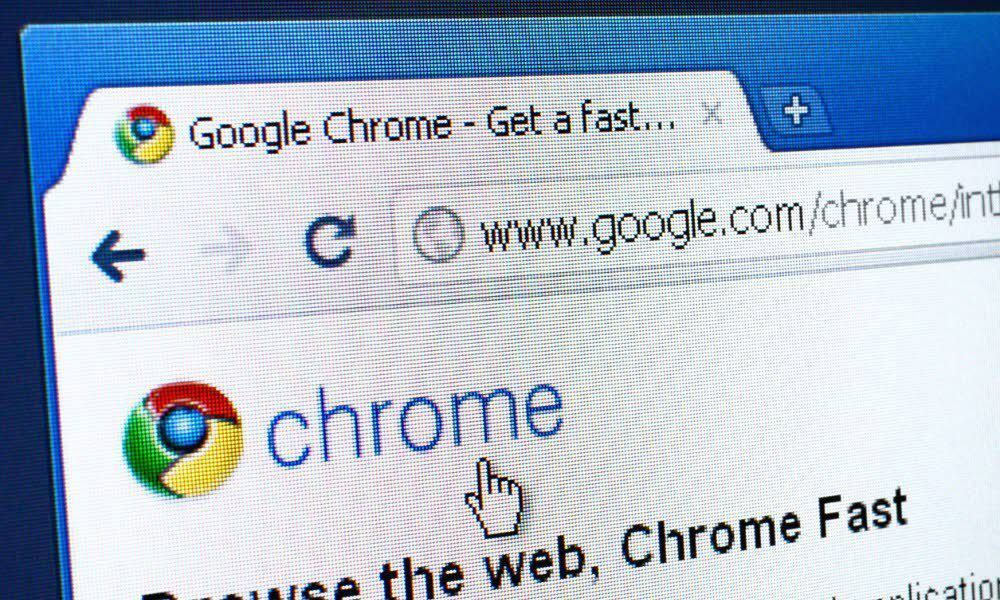
Apakah Anda mendapatkan "Unduh Kesalahan Jaringan Gagal" di Chrome saat mengunduh file? Berikut adalah beberapa solusi untuk masalah tersebut.
Saat mengunduh file dari suatu situs, apakah Anda menerima “Unduh Kesalahan Jaringan Gagal” di Chrome? Meskipun ada banyak alasan untuk menerima kesalahan, kami akan melihat masalah umum dan cara memperbaiki masalah tersebut.
Biasanya, pesan tersebut muncul di tengah pengunduhan. Itu juga dapat muncul ketika Anda mengklik Unduh tombol, terus muncul tidak peduli berapa kali Anda memulai ulang unduhan.
Sementara kesalahan mengasumsikan kesalahan jaringan, itu bisa menjadi sesuatu yang lain. Jadi, inilah cara memperbaiki kesalahan jaringan yang gagal diunduh di Chrome.
Periksa Koneksi dan Kecepatan Internet
Jika Anda mengalami kesalahan ini di Chrome, koneksi dan kecepatan Internet Anda adalah hal pertama yang harus diperiksa dan diverifikasi. Saat terhubung secara nirkabel, pastikan sistem Anda terhubung ke jaringan Wi-Fi Anda. Atau, jika Anda terhubung dengan kabel, periksa kembali koneksi kabel Ethernet Anda untuk memastikannya terhubung dengan benar.
Jika Anda melihat koneksi "cegukan" atau tidak ada koneksi, coba mulai ulang router Anda. Anda dapat memanggilnya dengan masuk 192.168.1.1, 192.168.0.1, atau yang serupa (periksa dokumentasi router) di browser Anda, masuk, dan boot ulang dari konsol admin.
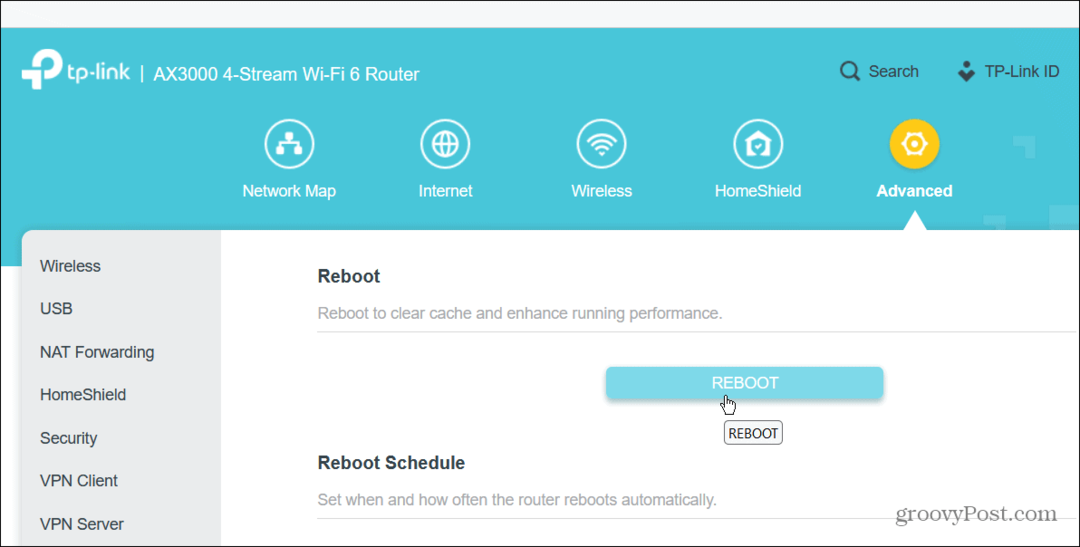
Jika itu tidak berhasil, reboot router Anda dengan mematikannya selama 30 detik, hidupkan kembali, lalu tunggu hingga disetel ulang. Jika Anda masih mengalami masalah setelah itu, Anda bisa menghasilkan laporan Wi-Fi untuk data pemecahan masalah tambahan.
Verifikasi Kecepatan Unduhan
Jika Anda mendapatkan error, mungkin ada masalah dengan kecepatan internet Anda. Jadi, Anda perlu memastikan Anda mendapatkan kecepatan unduh yang Anda bayar.
Alat paling populer (bisa dibilang terbaik) untuk menguji kecepatan unduhan Anda adalah Speedtest.net, atau Anda dapat menggunakan Fast.com dari Netflix untuk memverifikasi hasilnya. Perhatikan bahwa kedua alat online juga akan memberi Anda kecepatan unggahan Anda.
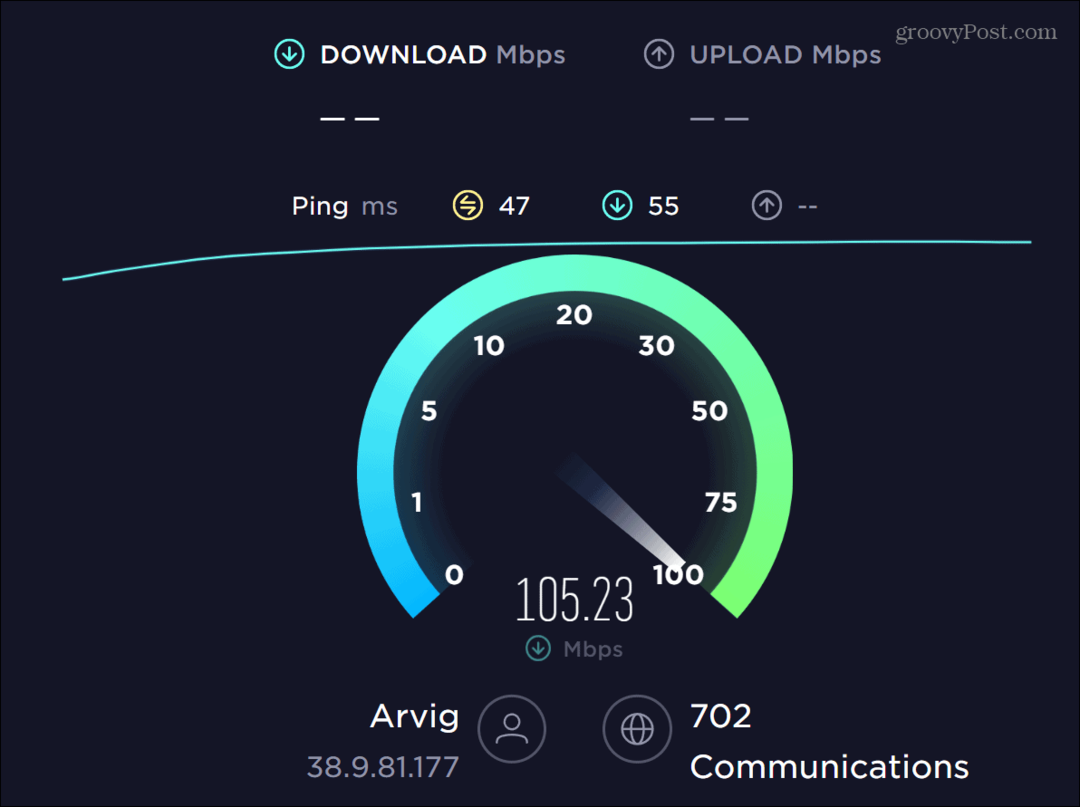
Jika kecepatannya lambat, Anda dapat mencobanya terlebih dahulu memperbaiki kecepatan internet yang lambat di Windows.
Jika Anda tidak mendapatkan kecepatan yang Anda bayar, hubungi ISP Anda untuk mengetahui apakah ada masalah. Misalnya, perusahaan mungkin perlu datang dan mengganti peralatan yang rusak.
Jalankan Chrome dalam Mode Penyamaran
Sementara ekstensi browser meningkatkan pengalaman menjelajah Anda, jika ekstensi rusak atau kodenya buruk, itu dapat menyebabkan kesalahan jaringan gagal unduhan di Chrome. Solusi sederhana adalah menjalankan Chrome Mode penyamaran, yang menonaktifkan semua ekstensi pihak ketiga, dan coba unduh lagi.
Untuk menjalankan Chrome dalam mode Penyamaran:
- tekan kunci jendela dan ketik Chrome.
- Pilih Jendela penyamaran Baru pilihan di sisi kanan menu.
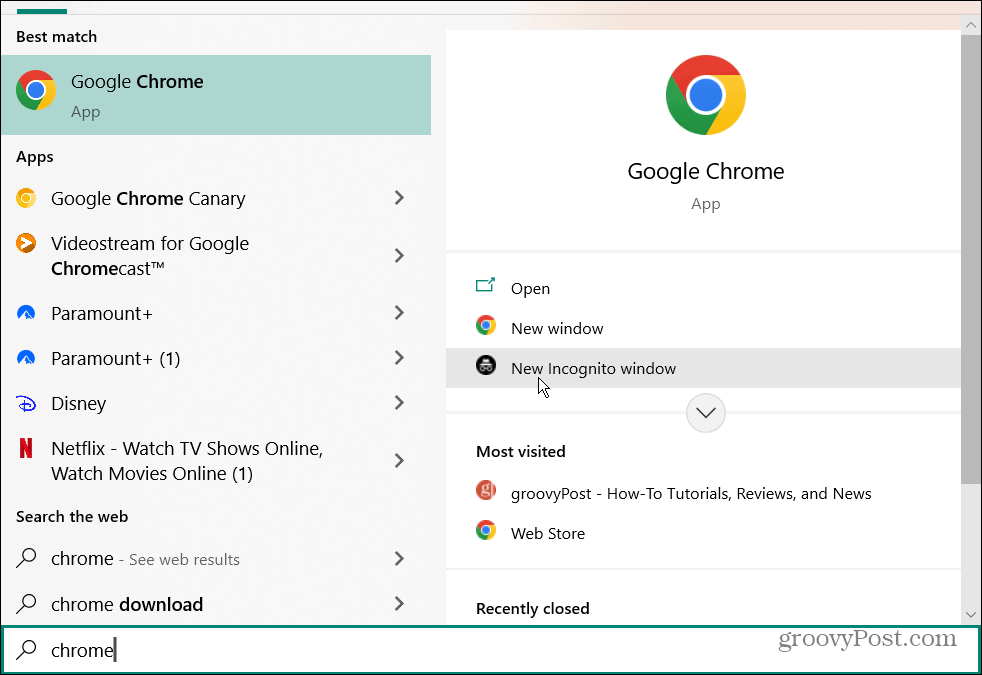
- Atau, klik kanan ikon Chrome pada bilah tugas dan pilih Jendela penyamaran Baru pilihan.
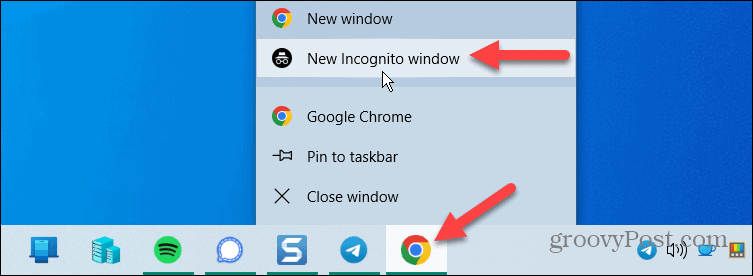
- Chrome akan terbuka Mode penyamaran, di mana semua ekstensi dinonaktifkan. Riwayat penjelajahan juga tidak akan disimpan saat dalam Penyamaran.
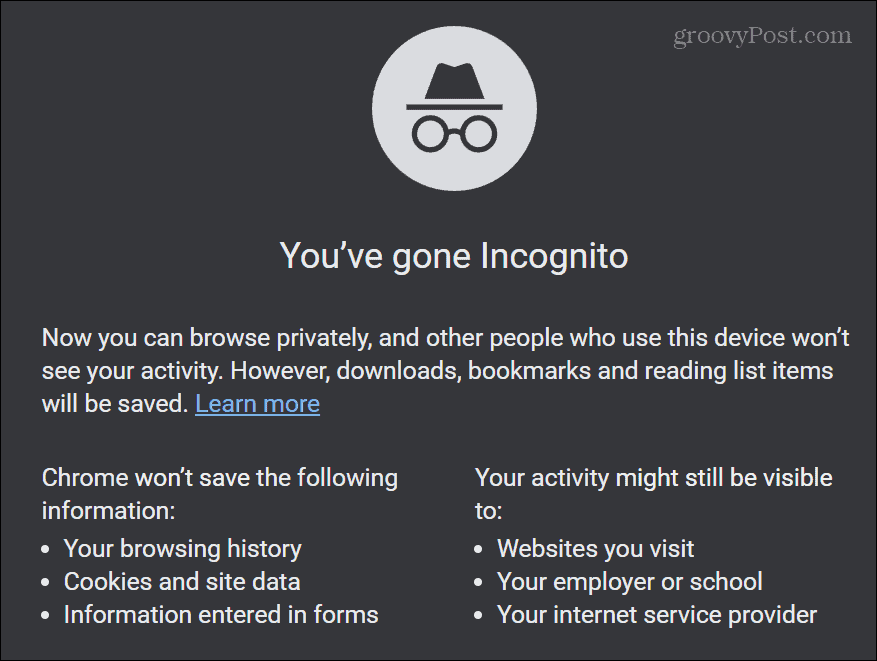
Jika unduhan Anda berfungsi, mungkin ada masalah dengan salah satu ekstensi Anda. Jadi masuk dan nonaktifkan semua ekstensi dan aktifkan satu per satu untuk menemukan yang menyebabkan masalah.
Nonaktifkan atau Ubah Pengaturan Antivirus
Saat melindungi komputer Anda, beberapa program antivirus bertindak berlebihan dan memblokir file yang Anda tahu aman, terutama yang mengubah pengaturan sistem Anda.
Jika Anda menggunakan paket Keamanan Windows bawaan Windows, mungkin secara tidak sengaja menandai file sebagai berbahaya. Jika Anda yakin itu file yang aman, sementara nonaktifkan Keamanan Windows, unduh file, dan aktifkan kembali program keamanan.
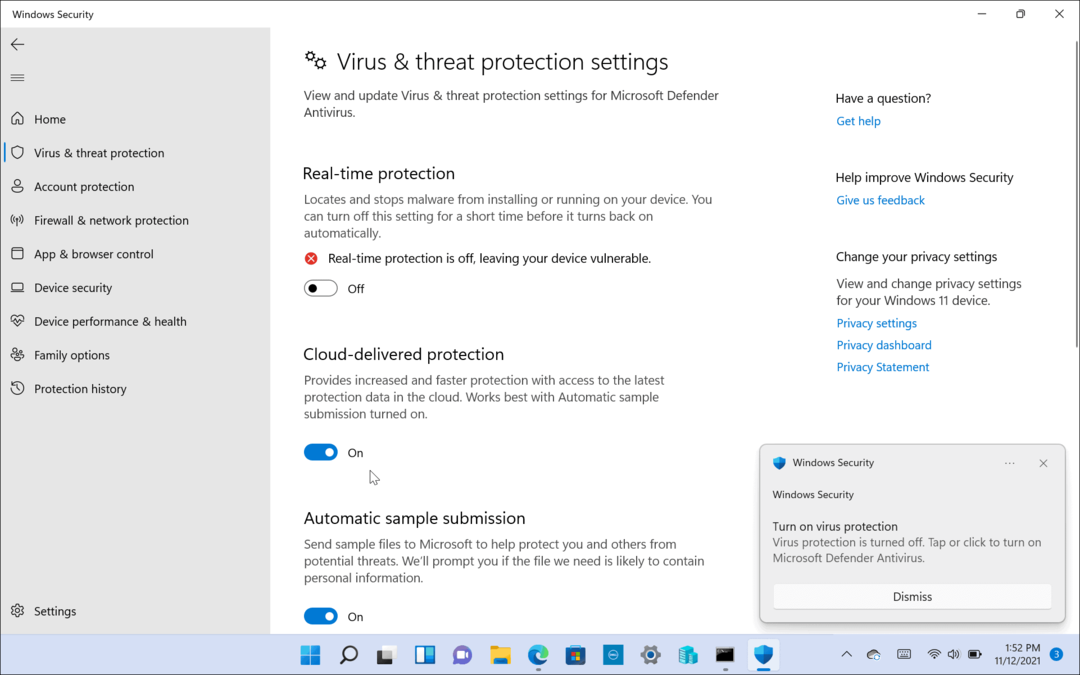
Selain itu, setelah menyalakannya kembali, ini saat yang tepat untuk memastikan Anda telah mengaturnya Keamanan Windows untuk perlindungan maksimal.
Jika Anda menggunakan suite keamanan pihak ketiga seperti Antivirus AVG atau Avast, misalnya, lihat dokumentasi aplikasi tentang menonaktifkan pemindaian HTTPS atau cara menonaktifkannya sehingga Anda dapat mengunduh file untuk sementara.
Setel ulang Google Chrome
Hal lain yang dapat Anda lakukan untuk memperbaiki kesalahan jaringan yang gagal diunduh adalah setel ulang Chrome dan mengembalikannya ke pengaturan default. Menyetel ulang Chrome akan menonaktifkan ekstensi dan menghapus tembolok, kuki, setelan, dan preferensi lainnya.
Catatan: Jika Anda ingin mempertahankan setelan Chrome, solusi lain adalah menggunakan browser lain untuk mengunduh file yang menyebabkan kesalahan.
Untuk menyetel ulang Google Chrome:
- Luncurkan Google Chrome browser.
- Klik Menu tombol di sudut kanan atas dan pilih Pengaturan dari menu.
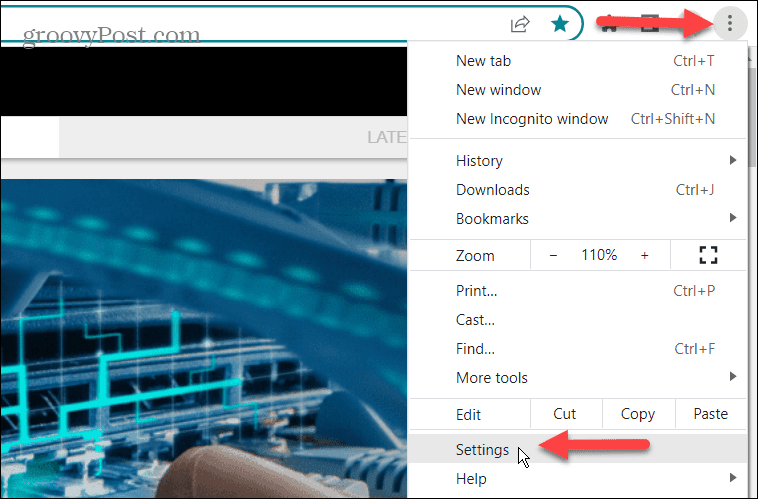
- Pilih Setel ulang dan bersihkan pilihan dari panel kiri.
- Klik Mengembalikan pengaturan ke default aslinya pilihan di sebelah kanan.
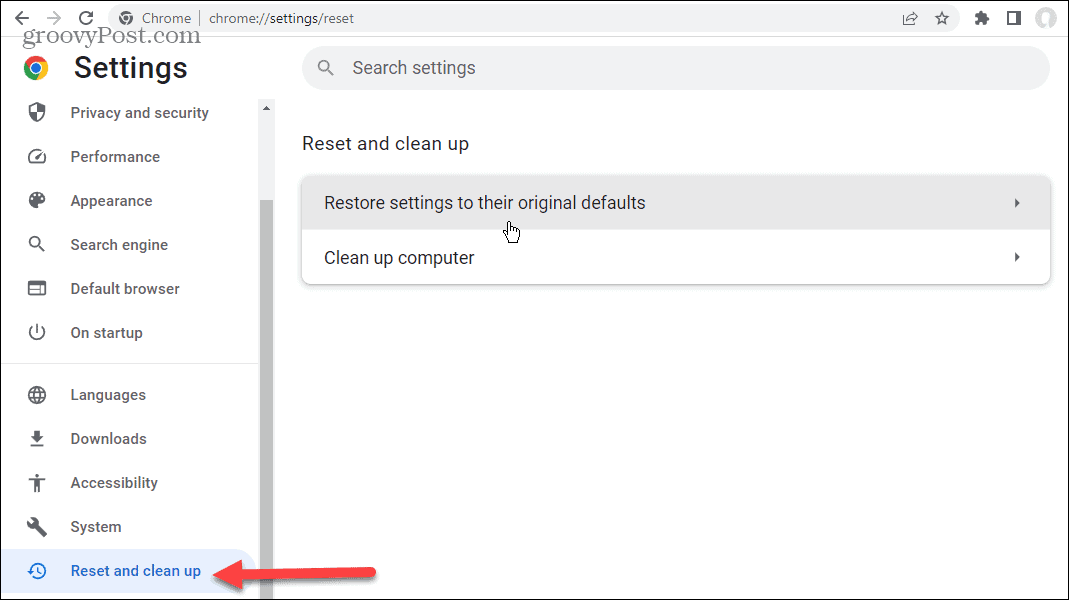
- Pada layar berikut, klik Atur ulang pengaturan tombol.

Semua setelan Chrome akan disetel ulang ke default. Namun, bookmark, riwayat penelusuran, dan kata sandi Anda tidak akan terpengaruh.
Sekarang Chrome disetel ulang, coba unduh file yang menyebabkan kesalahan.
Perbaiki Unduhan Gagal Jaringan Kesalahan di Chrome
Jika Anda menerima "unduhan gagal - kesalahan jaringan" di Chrome, gunakan salah satu opsi di atas untuk mendapatkan file yang Anda perlukan. Anda mungkin juga ingin mencoba memperbarui driver untuk adaptor jaringan Anda.
Chrome adalah browser paling populer, tetapi bukan tanpa masalah. Itu dapat menimbulkan kesalahan lain pada Anda yang harus Anda perbaiki, seperti ERR_SPDY_PROTOCOL_ERROR. Atau Anda mungkin perlu memperbaikinya ERR_ADDRESS_UNREACHABLE atau PELANGGARAN STATUS_ACCESS di Google Chrome.
Dan terkadang, Anda mungkin mengalami masalah yang tidak menimbulkan kesalahan, seperti memperbaiki a keyboard tidak berfungsi di Chrome.

![Perbaiki 50 Masalah Umum Windows 7 Dengan FixWin [groovyReview]](/f/fecea66bda6035d7c306360ddaf1092c.png?width=288&height=384)

